Ako používať funkciu DCOUNT a DCOUNTA v Exceli
Funkcia DCOUNT počíta bunky, ktoré obsahujú čísla v poli alebo stĺpci záznamov v databáze. Ak možnosť poľa chýba, DCOUNT spočíta všetky záznamy v databáze, ktoré zodpovedajú kritériám. Vzorec pre funkciu DCOUNT je = DCOUNT (database, field, criteria).
DCOUNTA počíta neprázdne(DCOUNTA) bunky v databáze. Argument poľa funkcie DCOUNTA je voliteľný; ak možnosť poľa chýba, DCOUNTA spočíta všetky záznamy v databáze, ktoré zodpovedajú kritériám. Vzorec pre funkciu DCOUNTA je = DCOUNTA (database, field, criteria).
Syntax funkcie DCOUNT a DCOUNTA(DCOUNTA Function)
DCOUNT
- Databáza(Database) : Rozsah buniek, ktoré tvoria databázu. Vyžaduje sa databáza.
- Pole(Field) : znamená, ktorý stĺpec sa používa vo funkcii. Pole je povinné.
- Kritériá(Criteria) : Rozsah buniek, ktoré obsahujú údaje, ktoré uvediete. Kritériá sú povinné.
DCOUNTA
- Databáza(Database) : Rozsah buniek, ktoré tvoria databázu. Vyžaduje sa databáza.
- Pole(Field) : znamená, ktorý stĺpec sa používa vo funkcii. Pole je voliteľné.
- Kritériá(Criteria) : Rozsah buniek, ktoré obsahujú údaje, ktoré uvediete. Kritériá sú povinné.
Ako používať funkciu DCOUNT v Exceli
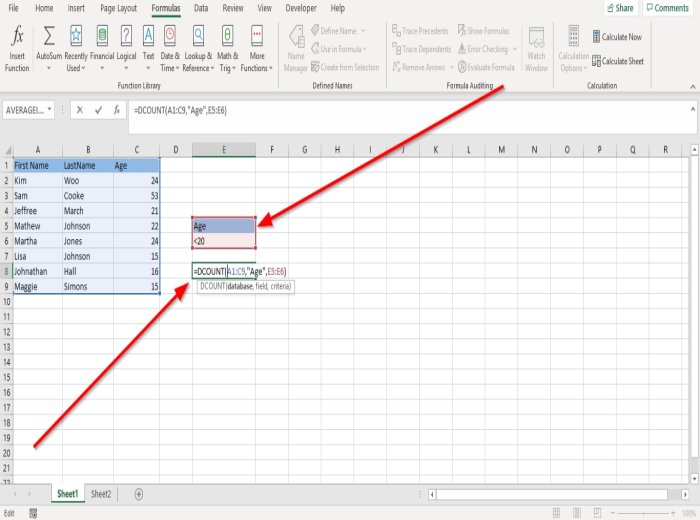
V tejto časti návodu chceme zistiť počet osôb, ktoré majú menej ako dvadsať rokov.
Najprv kliknite na bunku, do ktorej chcete umiestniť údaje, do bunky zadajte funkciu =DCOUNT , potom zátvorku.
Do zátvorky pridáme databázu(Database) . Databáza bude celá tabuľka, ktorá je A1:C9 .
Pridáme pole(Field) , čo je Vek(Age) , pretože vek je to, čo hľadáme. Napíšte „Vek“(“Age”) použite dvojité úvodzovky, pretože vo vzorci používate slovo.
Teraz pridáme Kritériá(Criteria) . Použijeme minitabuľku s Vek(Age) , menej ako dvadsať ( pozri fotografiu vyššie(see in the photo above) ), pretože budeme počítať osoby do dvadsať rokov; zadajte E5:E6 , potom zatvorte držiak.
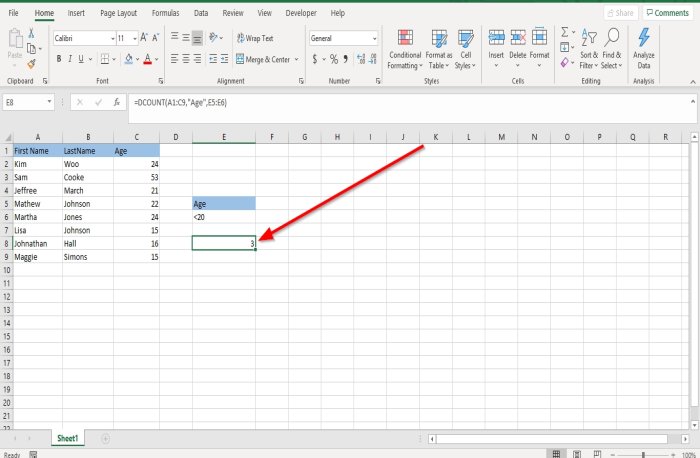
Stlačte Enter a uvidíte výsledok.
DCOUNT počíta len bunky, ktoré obsahujú čísla.
Ak sa pokúsite použiť funkciu DCOUNT pomocou stĺpcov, ktoré obsahujú písmená, ale nie čísla, výsledkom bude nula(Zero) .
Ako používať funkciu DCOUNTA(DCOUNTA Function) v Exceli(Excel)
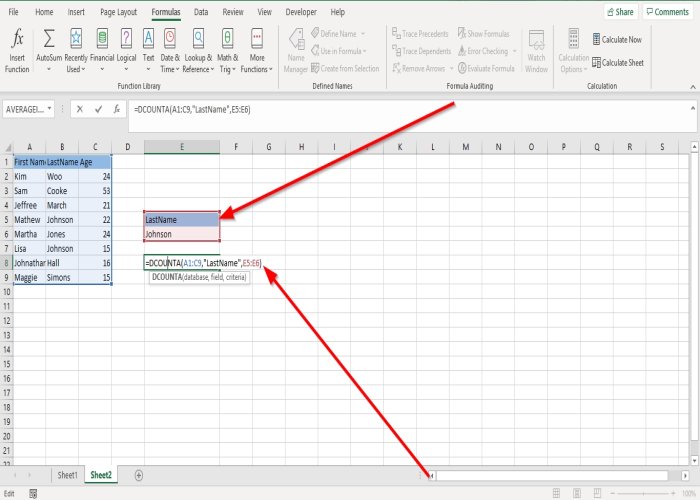
V tejto časti použijeme funkciu DCOUNTA na spočítanie, koľko osôb v tabuľke Priezvisko(LastName) je Johnson .
Kliknite(Click) na bunku, do ktorej chcete umiestniť údaje, v type bunky =DCOUNTA a potom na zátvorku.
Do zátvorky pridáme databázu(Database) . Databáza bude celá tabuľka, ktorá je A1:C9 .
Pridáme Pole(Field) . Pomocou stĺpca Priezvisko(LastName) v tabuľke ako poľa sa uistite, že „Priezvisko“(“LastName” ) je v dvojitých úvodzovkách.
Ideme do Criteria , čo sú údaje v minitabuľke ( viď foto(see photo) ). Typ E5:E6 . Zatvorte zátvorku.
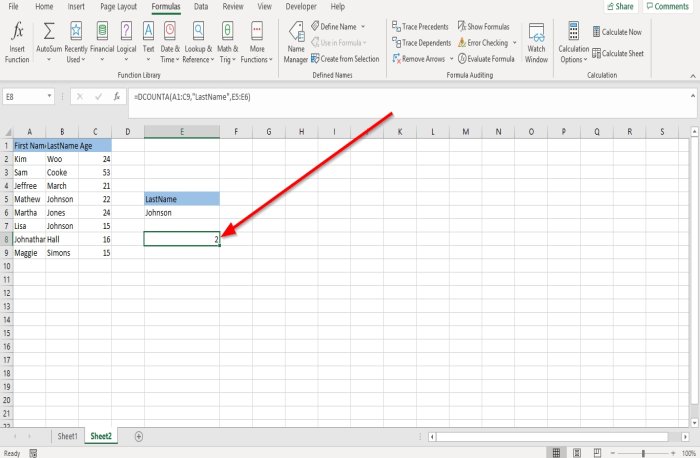
Stlačte Enter . Uvidíte výsledok.
DCOUNTA počíta bunky, ktoré obsahujú čísla aj písmená.
To je všetko!
Teraz si prečítajte: (Now read:) Ako používať AVERAGEIF a AVERAGEIFS v Exceli(How to use AVERAGEIF and AVERAGEIFS in Excel) .
Related posts
Ako používať finančnú funkciu trvania v Exceli
Ako používať funkciu Rept v Exceli
Ako používať funkciu RANDBETWEEN v Exceli
Ako používať funkciu TYPE v Exceli
Ako používať funkciu hypertextového prepojenia programu Excel
Ako uzamknúť bunky vo vzorci programu Excel, aby ste ich chránili
Ako používať funkciu automatického typu údajov v Exceli
Ako vytvoriť organizačnú schému v Exceli
Ako vytvoriť a používať ovládacie prvky formulára v Exceli
Ako vytvoriť zátvorku turnaja v systéme Windows 11/10
Ako používať funkciu Percentile.Exc v Exceli
Excel, Word alebo PowerPoint sa minule nepodarilo spustiť
Ako používať funkciu YEARFRAC v Exceli
Ako používať funkcie EDATE a EOMONTH v Exceli
Ako používať funkciu IF v Exceli
Ako zmeniť predvolený formát súboru na ukladanie vo Worde, Exceli, PowerPointe
Ako používať funkciu MID a MIDB v programe Microsoft Excel
Ako používať funkciu HLOOKUP v programe Microsoft Excel
Ako vytlačiť vybrané bunky v Exceli alebo Tabuľkách Google na jednu stránku
Ako opraviť poškodený zošit programu Excel
